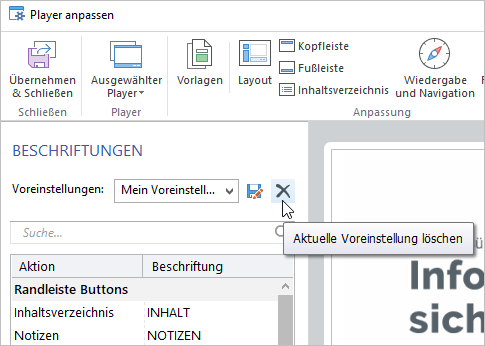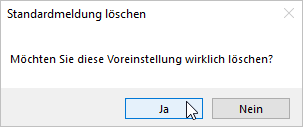...
Exportieren Sie
...
| Table of Contents |
|---|
Auswählen einer Textvoreinstellung
So wählen Sie eine Textvoreinstellung für einen Player aus:
...
Erstellen einer neuen Textvoreinstellung
Bearbeiten Sie Schaltflächenbeschriftungen und Player-Nachrichten, um eine neue Textvoreinstellung zu erstellen.
...
Speichern Sie es jetzt für die zukünftige Verwendung:
...
alle Player-Einstellungen, einschließlich der Parameter für Bedienfelder, Navigation, Farben und Texte, in eine Datei und benutzen Sie sie auf einem anderen Computer wieder. Auf die gleiche Weise können Sie bestehende Player-Einstellungen von einem anderen Computer importieren.
Und wenn Ihnen die Änderungen, die Sie am Player vorgenommen haben, nicht gefallen, können Sie den Player wieder in seinen ursprünglichen Zustand zurückversetzen, indem Sie ihn einfach auf die Standardeinstellungen zurücksetzen.
So exportieren Sie ein Player-Thema
Um Player-Einstellungen zu exportieren:
- Klicken Sie auf die Schaltfläche Exportieren in der Toolbar.
- Geben Sie im Fenster Exportieren den Namen der Datei ein und klicken Sie auf
- Alle Ihre Player-Einstellungen werden als .isplayer-Datei in dem ausgewählten Ordner gespeichert.
So importieren Sie ein Player-Thema
Um Player-Einstellungen zu importieren:
- Klicken Sie auf die Schaltfläche Importieren in der Toolbar.
- Wählen Sie im Fenster Importieren die Datei mit den Player-Einstellungen aus, die die Erweiterung .isplayer hat, und klicken Sie auf Öffnen.
- Alle Player-Einstellungen aus Ihrer Datei werden angewendet.
- Klicken Sie auf die Schaltfläche Exportieren in der Toolbar.
...
Löschen einer Textvoreinstellung
Wenn Sie keine Textvoreinstellung mehr benötigen, können Sie diese löschen.
- Wählen Sie im Menü Voreinstellungen eine benutzerdefinierte Textvoreinstellung aus, die Sie löschen möchten, und klicken Sie auf das Kreuz.
Standardtextvoreinstellungen können nicht gelöscht werden.
Klicken Sie auf Ja, um den Löschvorgang zu bestätigen.